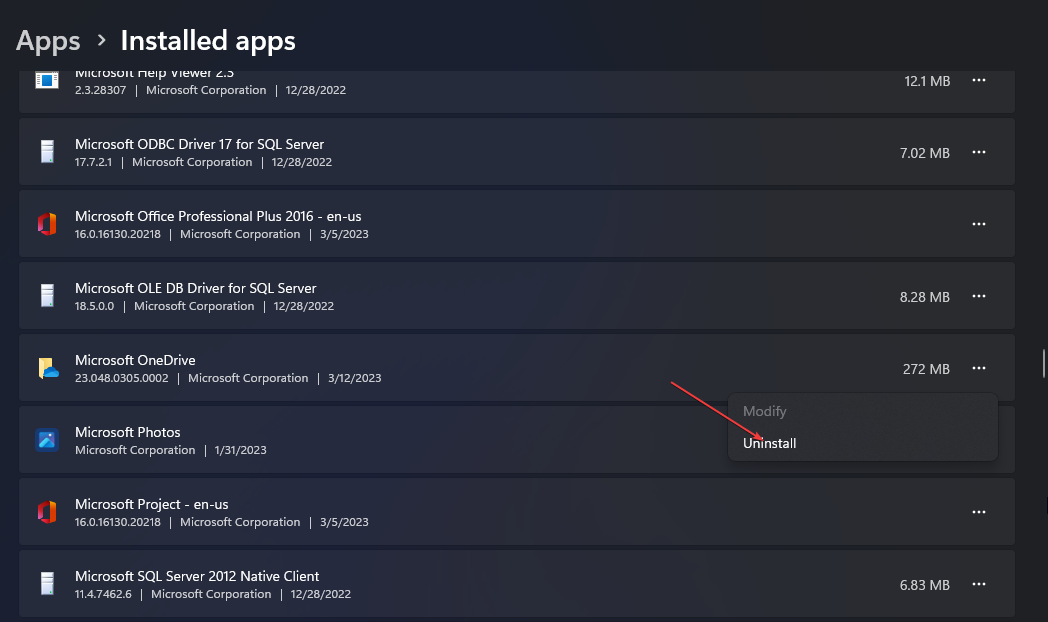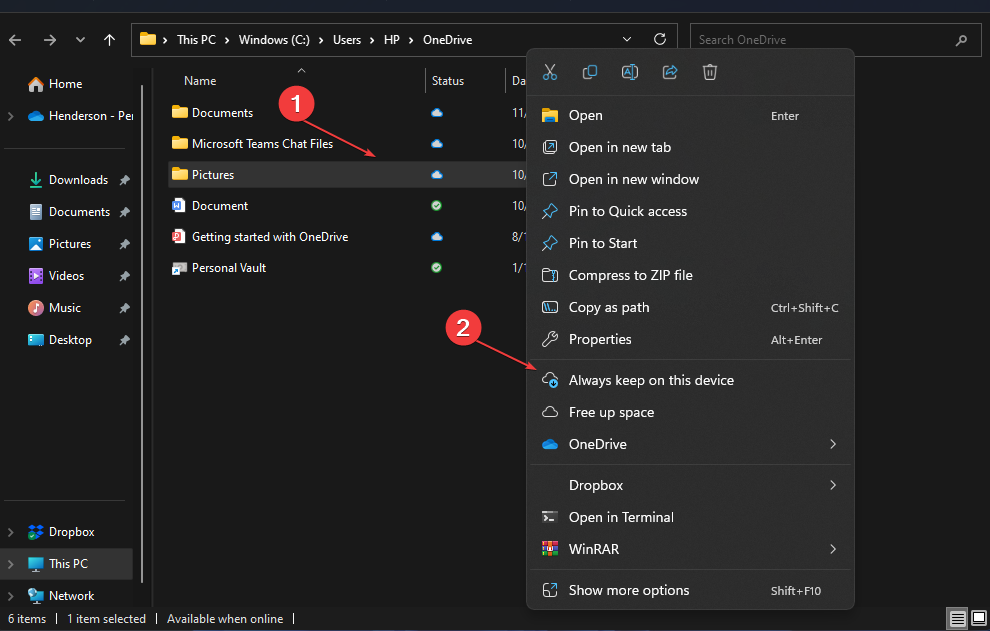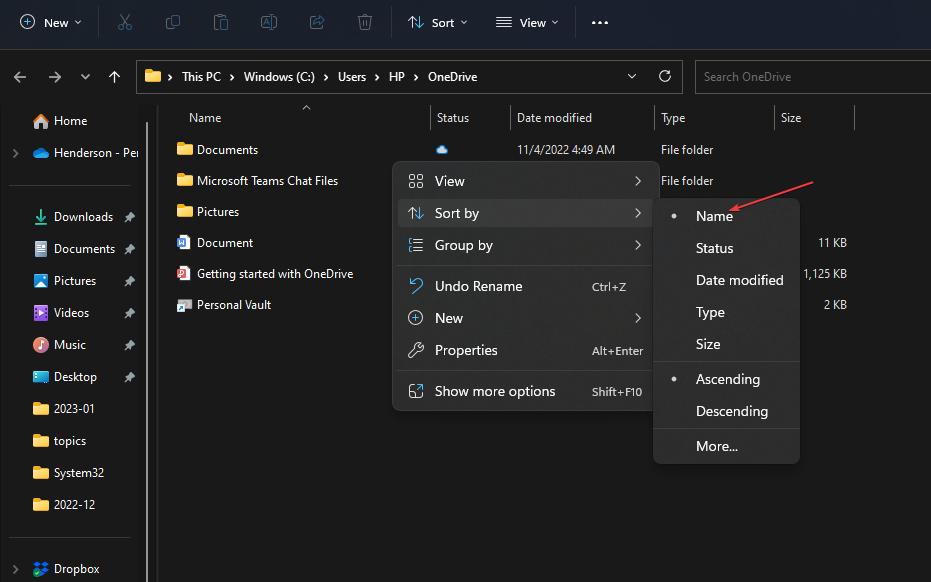- OneDrive एक विश्वसनीय क्लाउड सेवा है जो केवल फ़ोटो संग्रहीत करने के अलावा और भी बहुत कुछ प्रदान करती है, यह उन्हें एल्बम में व्यवस्थित करती है।
- OneDrive में एल्बम बनाने के कुछ तरीके हैं जो बेहद सरल हैं।
- OneDrive में फ़ोटो एल्बम बनाने का शायद सबसे आसान तरीका ब्राउज़र का उपयोग करना है।
- OneDrive में एल्बम बनाने का दूसरा तरीका Windows 10 में डिफ़ॉल्ट फ़ोटो ऐप का उपयोग करना है।

यह सॉफ़्टवेयर आपके ड्राइवरों को चालू रखेगा, इस प्रकार आपको सामान्य कंप्यूटर त्रुटियों और हार्डवेयर विफलता से सुरक्षित रखेगा। 3 आसान चरणों में अब अपने सभी ड्राइवरों की जाँच करें:
- ड्राइवर फिक्स डाउनलोड करें (सत्यापित डाउनलोड फ़ाइल)।
- क्लिक स्कैन शुरू करें सभी समस्याग्रस्त ड्राइवरों को खोजने के लिए।
- क्लिक ड्राइवर अपडेट करें नए संस्करण प्राप्त करने और सिस्टम की खराबी से बचने के लिए।
- DriverFix द्वारा डाउनलोड किया गया है 0 इस महीने पाठकों।
अपनी पसंदीदा तस्वीरों को अपनी हार्ड डिस्क पर एक फ़ोल्डर में संग्रहीत करना कल की बात है। अपनी सभी तस्वीरों को स्टोर करने का सबसे अच्छा और सुरक्षित तरीका निश्चित रूप से क्लाउड का उपयोग करना है।
लेकिन क्लाउड सेवाएं आपकी तस्वीरों को संग्रहीत करने के अलावा और भी बहुत कुछ प्रदान करती हैं क्योंकि आप उन्हें ठीक वैसे ही व्यवस्थित भी कर सकते हैं जैसे आप चाहते हैं।
इस लेख में, हम आपको अपनी पसंदीदा क्लाउड स्टोरेज सेवा में एल्बम बनाने का तरीका दिखाने जा रहे हैं, एक अभियान.
Microsoft के OneDrive में एल्बम बनाना वास्तव में आसान है, जिससे आप अपनी तस्वीरों को व्यवस्थित रख सकते हैं और अपनी यादों तक त्वरित पहुँच प्राप्त कर सकते हैं।
OneDrive में एल्बम बनाने के कुछ तरीके हैं, और वे दोनों बेहद सरल हैं। हम दोनों विधियों का उल्लेख करने जा रहे हैं, ताकि आप चुन सकें कि आपके लिए क्या आसान है।
मैं माइक्रोसॉफ्ट वनड्राइव में फोटो एलबम कैसे बना सकता हूं?
1. ब्राउज़र में एक एल्बम बनाएं
- अपने ब्राउज़र में OneDrive खोलें।
- के पास जाओ तस्वीरें अनुभाग, बाएँ फलक से।

- पर नेविगेट करें एलबम टैब, और पर क्लिक करें नयी एल्बम.
- अब बस अपना एल्बम दें a नाम, और अपनी पसंदीदा तस्वीरें चुनें।
- जब आप अपने एल्बम को नाम दें और सभी वांछित फ़ोटो चुनें, तो बस क्लिक करें एल्बम जोड़ें।
शायद OneDrive में एल्बम बनाने का सबसे आसान तरीका ब्राउज़र में ऐसा करना है। इस तरह से OneDrive में एक एल्बम बनाने के लिए, बस उपरोक्त चरणों का पालन करें।
यह इतना सरल है। आपका नव निर्मित एल्बम अब OneDrive के एल्बम अनुभाग के अंतर्गत दिखाई देगा, और आप इसे किसी भी समय एक्सेस कर सकते हैं।
साथ ही, यदि आप अपने डेटा को सहेजने के लिए असीमित निःशुल्क संग्रहण स्थान चाहते हैं तो हमारा. देखें विंडोज 10 के लिए सर्वश्रेष्ठ क्लाउड स्टोरेज ऐप्स की सूची, और खोजें कि आपको क्या चाहिए।
2. विंडोज 10 फोटो ऐप में एक एल्बम बनाएं
- को खोलो तस्वीरें ऐप.
- के पास जाओ एलबम अनुभाग, बाएँ फलक से।
- पर क्लिक करें प्लस स्क्रीन के ऊपरी-दाएँ भाग में बटन।
- उन फ़ोटो का चयन करें जिन्हें आप एल्बम में शामिल करना चाहते हैं।
- पर क्लिक करें सही का निशान अपना एल्बम बनाने के लिए आइकन।
- अपना एल्बम दें नाम.

- एक बार आपका एल्बम बन जाने के बाद, पर क्लिक करें डालना OneDrive पर अपलोड करने के लिए स्क्रीन के ऊपरी-दाएँ भाग में बटन।
OneDrive में एक एल्बम बनाने का दूसरा तरीका विंडोज 10 के डिफ़ॉल्ट फोटो ऐप का उपयोग करना है। विंडोज 10 में फोटो ऐप का उपयोग करके एक एल्बम बनाने के लिए, उपरोक्त चरणों का पालन करें।
ध्यान दें: आप अपने मोबाइल डिवाइस पर OneDrive में एल्बम भी बना सकते हैं।
अब आप जानते हैं कि OneDrive में आसानी से एल्बम कैसे बनाया जाता है। एक बार जब आप एक एल्बम बना लेते हैं, तो आप अपने एल्बम को अपडेट रखने के लिए हमेशा तस्वीरें हटा सकते हैं और नए जोड़ सकते हैं।
यदि आप अपने प्रबंधन कौशल और अपनी रचनात्मकता को चुनौती देना चाहते हैं, तो हमारी सूची को करीब से देखें विंडोज 10 के लिए सर्वश्रेष्ठ डिजिटल फोटो एलबम सॉफ्टवेयर, और अपनी आवश्यकताओं के लिए उचित खोजें।
हम आशा करते हैं कि ये निर्देश आपके लिए उपयोगी थे और आप अपने OneDrive एल्बम में कई बेहतरीन यादें संगृहीत करेंगे।